Cara membatasi aplikasi di Android P 9.0, begini caranya
Cara membatasi aplikasi di Android P 9.0 - Android P 9.0 menambahkan beberapa fitur baru seperti kontrol navigasi gesture, Dasbor Android, penghitung waktu Aplikasi, kuncian, Mensimulasikan potongan tampilan / Notch, Kesejahteraan digital, aksi Aplikasi, aplikasi Siaga, Irisan, Baterai adaptif, dan banyak lagi. Namun dalam tutorial ini, saya akan menunjukkan cara untuk membatasi aplikasi di Android P 9.0. Android P ini membatasi fitur aplikasi memblokir aplikasi untuk memonitor jaringan perangkat Anda dan aktivitas latar belakang.
Di perangkat android Anda, beberapa aplikasi dapat menggunakan baterai di latar belakang bahkan tidak digunakan. Untuk menghemat baterai di Android P, hentikan aplikasi menggunakan baterai di latar belakang. Setelah membatasi aplikasi dari Anda mengakses aktivitas jaringan Anda, aplikasi itu mungkin tidak berfungsi dengan baik dan pemberitahuan mungkin tertunda. Juga gunakan baterai Adaptive untuk memperpanjang masa pakai baterai di perangkat Android P 9.0 seperti Google Pixel, Google Pixel XL, Pixel 2, Pixel 2 XL dan perangkat non-pixel lainnya seperti Oppo R15 Pro, Nokia 7 plus, Vivo X21UD, Sony Xperia XZ2 , Xiomi Mi Mix 2S dan banyak lagi ..
Cara membatasi aplikasi di Android P 9.0
Pertama-tama temukan aplikasi yang menghabiskan lebih banyak baterai dan menggunakan lebih banyak data saat berjalan di latar belakang. Anda dapat melihat data penggunaan aplikasi di Android P 9.0 menggunakan pengaturan baterai. Mari lihat proses langkah demi langkah untuk membatasi aplikasi untuk mengakses data di Android P.
Langkah 1: Sapukan bayangan pemberitahuan dari layar mana saja dan ketuk ikon Pengaturan Langkah 2: Ketuk Baterai
Langkah 4: Sentuh penggunaan baterai tingkat lanjut
Sekarang Anda dapat melihat data penggunaan aplikasi sejak pengisian penuh di perangkat Android P 9.0 Anda (Tampilkan tangkapan layar penuh).
Sekarang Anda dapat melihat data penggunaan aplikasi sejak pengisian penuh di perangkat Android P 9.0 Anda (Tampilkan tangkapan layar penuh).
Langkah 5: Temukan penggunaan aplikasi lebih banyak baterai dan buka
Langkah 6: Ketuk Pembatasan latar belakang di bawah Kelola penggunaan baterai
Anda dapat melihat pesan pop-up di layar perangkat Anda: Batasi aplikasi?
Anda dapat melihat pesan pop-up di layar perangkat Anda: Batasi aplikasi?
Langkah 7: Ketuk Batasi
Sekarang aplikasi yang dibatasi ini tidak dapat menggunakan baterai di latar belakang dan meningkatkan masa pakai baterai di perangkat Android P 9.0.
Baca Juga:
Langkah 8: Untuk menghapus batasan, ketuk Pembatasan latar belakang lagi Langkah 9: Ketuk Hapus
Setelah menghapus batasan, aplikasi ini akan dapat menggunakan baterai di latar belakang. Anda juga dapat melihat aplikasi Android P yang dibatasi menggunakan pengaturan baterai adaptif. Ikuti di bawah pengaturan yang diberikan untuk memeriksa daftar aplikasi P Pangkat Android.
Pengaturan> Baterai> Baterai adaptif> Aplikasi terbatas
Aplikasi yang dibatasi mungkin tidak berfungsi dengan baik dan pemberitahuan aplikasi mungkin tertunda juga di perangkat Anda.
Kami berharap artikel tentang Cara membatasi aplikasi di Android P 9.0 bisa membantu anda. Jika Anda memiliki masalah, beri tahu kami di kotak komentar di bawah ini.






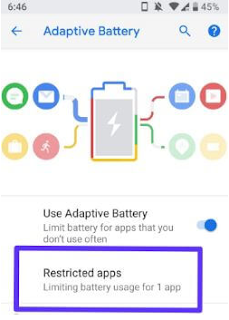




Post a Comment for "Cara membatasi aplikasi di Android P 9.0, begini caranya"